Comment rendre image plus nette ? Conseils faciles et 3 outils
Imaginez passer beaucoup de temps à créer des images pour qu’elles finissent floues.
Personne n’aime voir des images floues, alors assurez-vous que celles que vous téléchargez sur les réseaux sociaux soient claires. Pouvez-vous rendre une image plus nette ?
Il est possible d’éliminer le flou des images, et nous vous présenterons des méthodes spectaculaires pour vous aider à rendre une image plus claire.
Partie 1. Meilleur outil pour rendre une image plus claire avec HitPaw FotorPea
Quand il s'agit de rendre une image plus nette et d'éliminer le flou, HitPaw FotorPea est très utile. Avec cet outil, vous avez la possibilité d'améliorer la netteté des images grâce à la technologie de pointe alimentée par l'IA.
Dans HitPaw FotorPea, vous pouvez explorer des outils spectaculaires qui vous permettent de découvrir 9 modèles d'IA impressionnants. Heureusement, aucune opération manuelle n'est nécessaire pour éliminer le flou des images, car HitPaw FotorPea repose entièrement sur la technologie alimentée par l'IA.
Comme HitPaw FotorPea permet de traiter plusieurs images simultanément, vous pouvez supprimer le flou de plusieurs photos en même temps. En plus de supprimer le flou des photos, les excellentes fonctions d'agrandissement d'image de HitPaw FotorPea sont parfaites si vous souhaitez modifier la résolution des images.
Fonctionnalités
- Permet de rendre les images plus nettes
- Dispose d'une interface utilisateur simple
- Compatible avec Mac et Windows
- Explorez les 9 modèles d'IA impressionnants
- Permet de prévisualiser les images avant de les exporter
- Maintient la résolution et la qualité d'origine tout en éliminant le flou
Comment rendre une image plus nette avec HitPaw FotorPea ?
Rendre les images plus nettes ne demande pas beaucoup d'efforts, suivez le guide détaillé ci-dessous pour obtenir une image plus claire.
Étape 1 : Rendez-vous sur le site officiel de HitPaw FotorPea, puis cliquez sur le bouton Télécharger pour obtenir le logiciel sur votre ordinateur. Après le téléchargement, vous devrez installer le logiciel avant de le lancer. Cliquez ensuite sur le bouton Choisir des fichiers pour importer la photo que vous souhaitez améliorer.
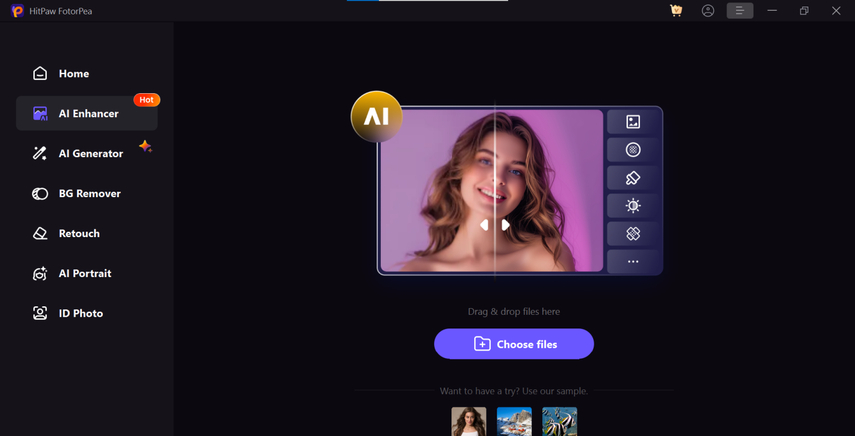
Heureusement, vous avez la possibilité d'importer plusieurs images simultanément, car HitPaw FotorPea prend en charge le traitement par lots. Comme HitPaw FotorPea est compatible avec une large gamme de formats d'image, vous pouvez également importer les photos dans différents formats.
Étape 2 : Une fois les photos importées dans la timeline de HitPaw FotorPea, appuyez sur le modèle de visage pour éliminer le flou indésirable des images, les rendant ainsi plus nettes. En plus d'explorer le modèle de visage, vous pouvez également utiliser d'autres modèles d'IA comme le modèle général, le modèle de texte, le modèle de réduction de bruit, le modèle de coloration, le modèle d'animation, etc.
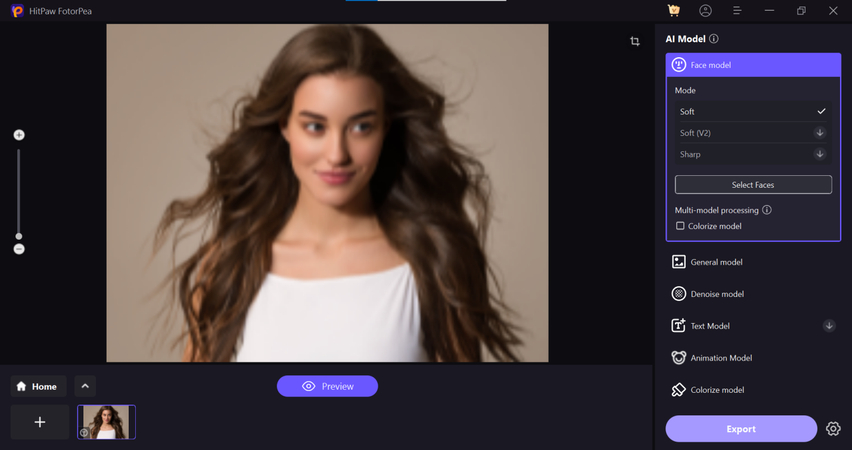
Étape 3 : Après avoir choisi le modèle d'IA préféré, appuyez sur le bouton "Aperçu". Cela lance l'application des modèles d'IA aux images, et vous verrez l'image commencer à s'éclaircir. Une fois le modèle de visage appliqué, vous pouvez sélectionner le bouton "Aperçu" pour vérifier les caractéristiques de l'image. Appuyez ensuite sur le bouton "Exporter" pour télécharger les photos sur votre ordinateur.
Partie 2. Comment rendre une image plus nette avec Picwish
PicWish est un excellent outil en ligne qui vous permet d'éliminer le flou des images tout en augmentant la résolution et la qualité des photos. Heureusement, PicWish veille à ce que la qualité des photos ne soit pas altérée en supprimant le flou des images.
Bien qu'étant un outil en ligne, PicWish propose des fonctionnalités professionnelles et vous aide à vous débarrasser du flou des images de manière experte. L'un des avantages de PicWish est qu'il tend à maintenir la qualité des photos tout en éliminant le flou. L'inconvénient de cet outil est qu'il peut vous obliger à attendre un certain temps pour accéder aux images éditées, et si vous utilisez la version d'essai gratuite, vous pourriez être confronté à des publicités ennuyeuses.
Comment rendre les images plus nettes avec PicWish ?
Étape 1 : Après avoir ouvert le navigateur web de votre choix, rendez-vous sur le site officiel de PicWish Photo Enhancer. Ensuite, cliquez sur le bouton "Télécharger" l'image pour importer la photo dont vous souhaitez supprimer le flou.
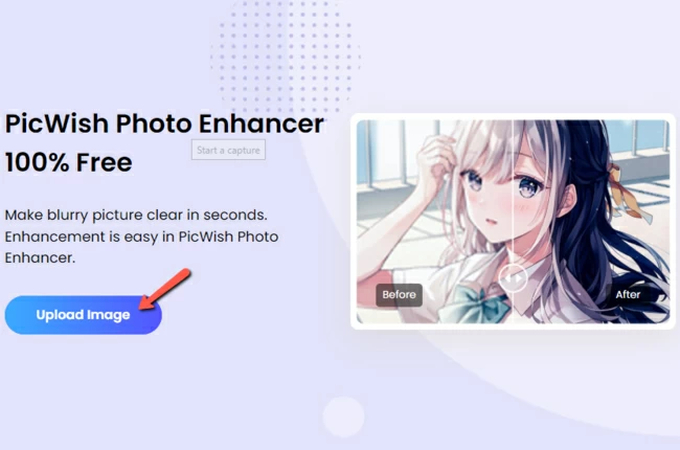
Étape 2 : Une fois la photo téléchargée, PicWish supprime automatiquement le flou des images. Si vous disposez d'une connexion internet rapide, le processus ne prendra pas beaucoup de temps pour effacer le flou des photos. Vous pouvez utiliser les options 2x ou 4x pour vous assurer que les photos sont nettes et magnifiques.
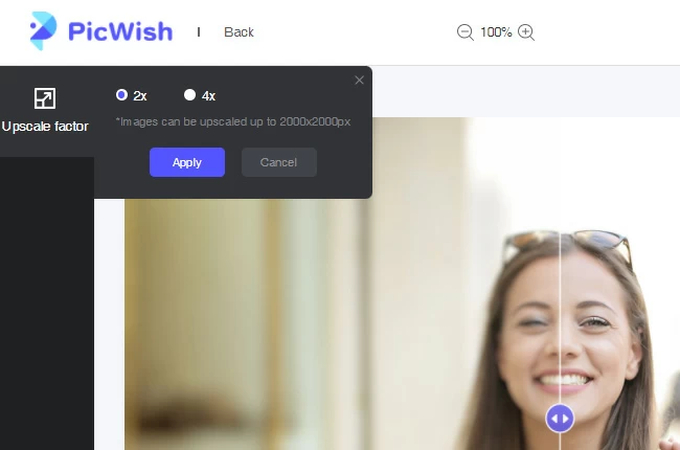
Étape 3 : Une fois que vous avez supprimé le flou des images, vous pouvez prévisualiser la photo, puis sélectionner le bouton "Télécharger" pour exporter les images sur votre ordinateur.
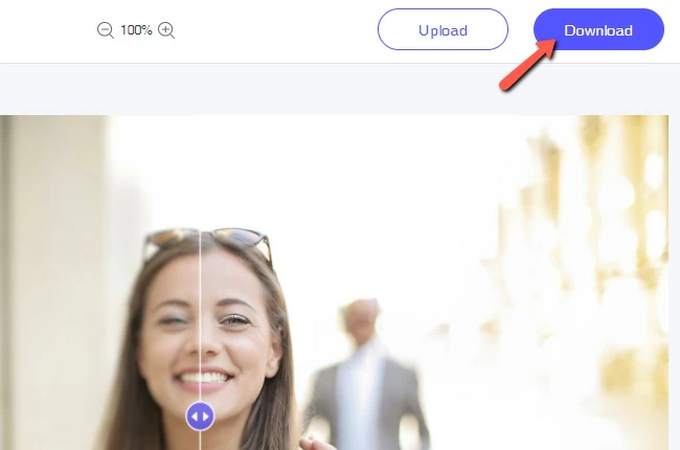
Partie 3. Rendre les images plus nettes avec VanceAI
Après avoir exploré les outils mentionnés ci-dessus pour supprimer le flou des images, si vous souhaitez découvrir d'autres méthodes pour enlever le flou des photos, Vance AI pourrait être un ajout précieux. Cet outil offre une interface utilisateur professionnelle malgré son statut d'outil en ligne, et si votre connexion internet est rapide, vous n'aurez pas à attendre longtemps pour supprimer le flou des images.
Heureusement, vous pouvez rendre les images plus nettes sans affecter la qualité globale des photos, et utiliser la version d'essai gratuite de Vance AI est également envisageable. Vance AI propose plusieurs modèles d'IA qui vous aident à améliorer la qualité des images sans effort, et étant donné qu'il s'agit d'un outil basé sur le web, vous n'avez pas besoin d'installer de logiciel pour commencer à éliminer le flou des photos.
Comment rendre une image plus nette avec Vance AI ?
Étape 1 : Pour commencer, accédez au site officiel de Vance AI en utilisant votre navigateur web et sélectionnez le bouton "Choisir une image" pour importer les photos dont vous souhaitez supprimer le flou.
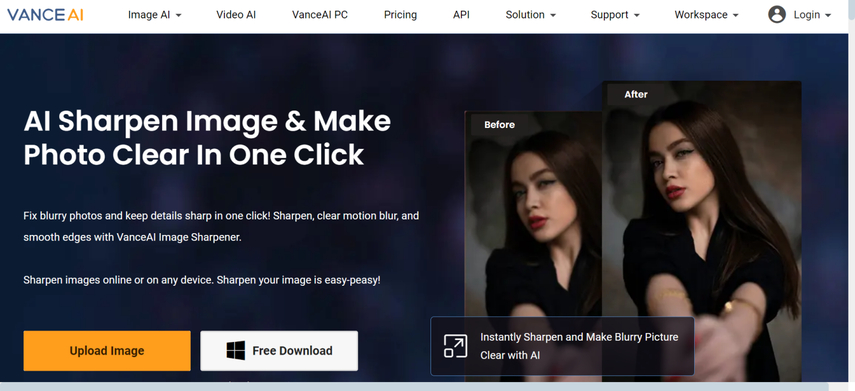
Étape 2 : Après avoir téléchargé la photo, sélectionnez le mode "Affiner" et cliquez ensuite sur le bouton "Général".
Étant donné que de nombreuses personnes utilisent gratuitement VanceAI pour supprimer le flou des images, vous devrez peut-être attendre un certain temps pour accéder aux images améliorées. Une fois les images éditées et rendues plus lisses, prévisualisez les caractéristiques des images, puis sélectionnez le bouton "Télécharger" pour les enregistrer sur votre ordinateur.
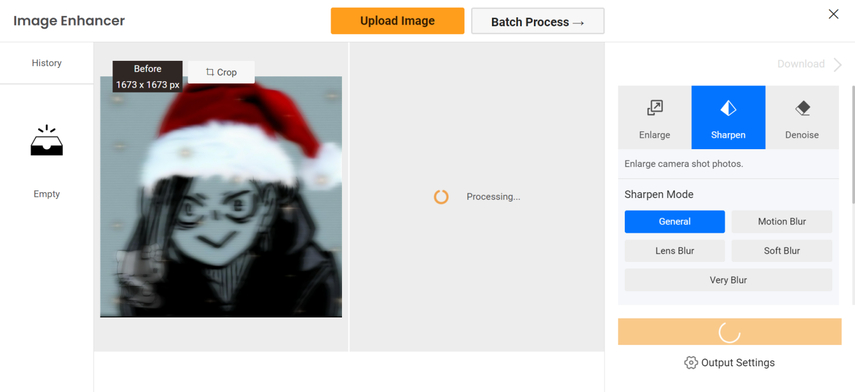
Conclusion
Vous pouvez rendre une image plus nette en utilisant les 3 outils remarquables présentés dans ce guide. En plus de PicWish, vous pouvez également compter sur Vance AI pour améliorer la qualité des images et éliminer le flou indésirable. Comme ces deux outils en ligne peuvent nécessiter du temps pour supprimer le flou et peuvent afficher des publicités pendant le processus, HitPaw FotorPea reste l'option la plus fiable de ce guide.
Avec cet outil, vous avez le privilège de supprimer automatiquement le flou des images grâce au modèle Face Model, sans affecter la qualité des photos tout en les rendant plus nettes.









 HitPaw Univd
HitPaw Univd HitPaw VikPea
HitPaw VikPea HitPaw VoicePea
HitPaw VoicePea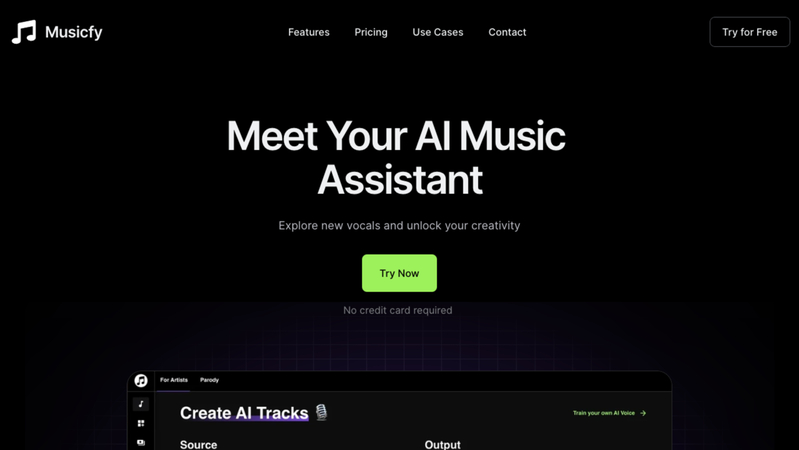
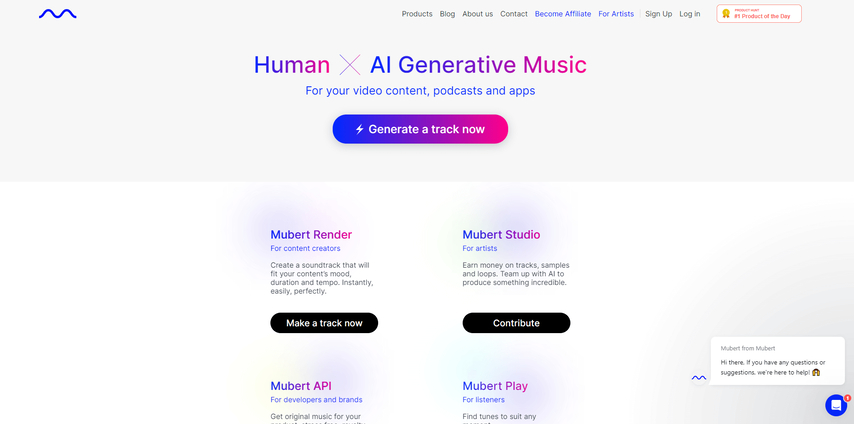
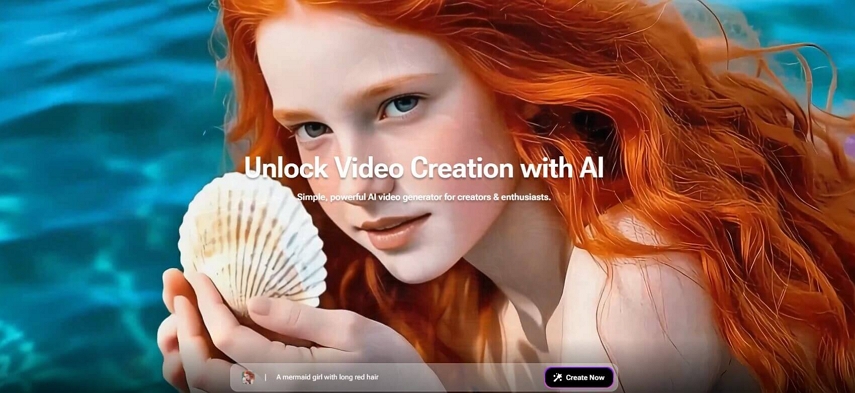

Partager cet article :
Donnez une note du produit :
Clément Poulain
Auteur en chef
Je travaille en freelance depuis plus de 7 ans. Cela m'impressionne toujours quand je trouve de nouvelles choses et les dernières connaissances. Je pense que la vie est illimitée mais je ne connais pas de limites.
Voir tous les articlesLaissez un avis
Donnez votre avis pour les articles HitPaw